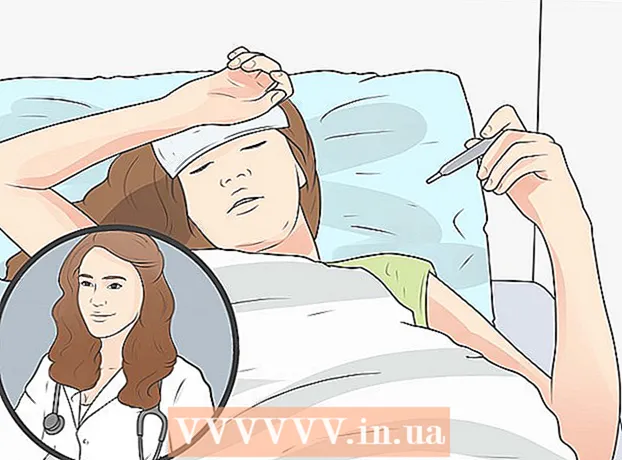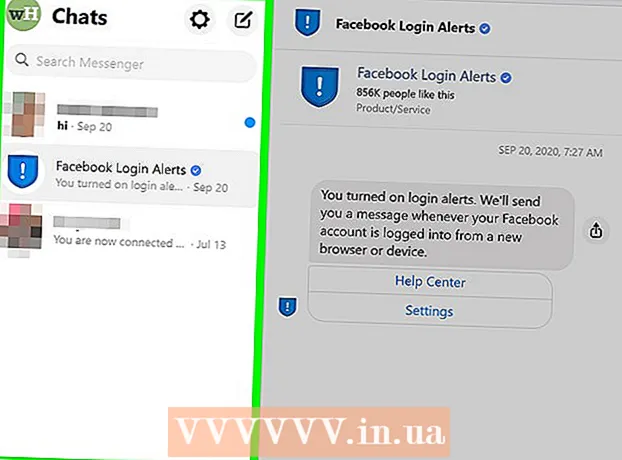作者:
Eugene Taylor
创建日期:
8 八月 2021
更新日期:
1 七月 2024

内容
创建PDF文件是一种交流想法的好方法,而无需担心有人可以更改文件。有多种创建PDF文件的方法,其中大多数都是快速简便的方法。如果您想知道如何创建PDF文件,请按照以下步骤操作。
踩
方法1之4:如何在Mac上的Word中创建PDF
 下载pdf创建软件。 有几个免费的程序可以创建PDF,例如PDFCreator,PDF factory Pro和PrimoPDF。您可以在线找到并下载这些程序。也可以想象您的PC上已经有这样的软件,例如Adobe Acrobat(用于创建PDF)和Adobe Reader(用于阅读PDF)。下载任何内容之前,请先在计算机上搜索PDF软件。
下载pdf创建软件。 有几个免费的程序可以创建PDF,例如PDFCreator,PDF factory Pro和PrimoPDF。您可以在线找到并下载这些程序。也可以想象您的PC上已经有这样的软件,例如Adobe Acrobat(用于创建PDF)和Adobe Reader(用于阅读PDF)。下载任何内容之前,请先在计算机上搜索PDF软件。  打开Microsoft Word。
打开Microsoft Word。 创建文档。 创建或选择要转换为PDF的Word文档。
创建文档。 创建或选择要转换为PDF的Word文档。  从主菜单中单击“文件”。
从主菜单中单击“文件”。 点击“打印”。 这是下拉菜单底部的选项。
点击“打印”。 这是下拉菜单底部的选项。 - 或者,您也可以选择“另存为”。
 选择“ PDF。您可以在打印菜单的左下方找到它。单击箭头。
选择“ PDF。您可以在打印菜单的左下方找到它。单击箭头。 - 或者,您也可以从布局菜单中选择“ PDF”。
 选择“另存为PDF”。 这将打开一个新窗口,您可以在其中将文档另存为PDF。
选择“另存为PDF”。 这将打开一个新窗口,您可以在其中将文档另存为PDF。  命名文件。
命名文件。 选择您要保存文档的文件夹。 通过单击文件名下面的箭头来选择文件夹,以访问许多选项。
选择您要保存文档的文件夹。 通过单击文件名下面的箭头来选择文件夹,以访问许多选项。  选择“保存”。 这会将文档另存为PDF。
选择“保存”。 这会将文档另存为PDF。
方法2之4:在PC上的Word中创建PDF
 下载PDF软件。 有几种免费的PDF程序,例如PDFCreator,PDF factory Pro和PrimoPDF。您可以在线找到并下载这些程序。
下载PDF软件。 有几种免费的PDF程序,例如PDFCreator,PDF factory Pro和PrimoPDF。您可以在线找到并下载这些程序。 - 也可以想象您的PC上已经有这样的软件,例如Adobe Acrobat(用于创建PDF)和Adobe Reader(用于阅读PDF)。下载任何内容之前,请先在计算机上搜索PDF软件。
 打开Microsoft Word。
打开Microsoft Word。 创建文档。 创建或选择要转换为PDF的Word文档。
创建文档。 创建或选择要转换为PDF的Word文档。  从主菜单中单击“文件”。
从主菜单中单击“文件”。 点击“打印”。
点击“打印”。 选择一个PDF打印机。 设置要创建的PDF的首选项。
选择一个PDF打印机。 设置要创建的PDF的首选项。  点击“打印”。 这实际上不会打印文档,而是将其转换为PDF。
点击“打印”。 这实际上不会打印文档,而是将其转换为PDF。
方法3之4:在PC或Mac上使用在线转换器
 寻找可靠的转换器。 在互联网上搜索免费且有效的PDF转换器。可靠的是printinpdf.com
寻找可靠的转换器。 在互联网上搜索免费且有效的PDF转换器。可靠的是printinpdf.com  单击“选择文件”或“浏览”。 每个转换器都提供浏览文件的功能。
单击“选择文件”或“浏览”。 每个转换器都提供浏览文件的功能。  选择要转换的文件。 大多数在线转换器不允许同时转换3个以上的文件。
选择要转换的文件。 大多数在线转换器不允许同时转换3个以上的文件。  点击“转换为PDF”。 等待文件转换为PDF。这可能需要几分钟,尤其是如果您选择了多个文件。该过程完成后,您将收到一条通知,告知您可以下载PDF。
点击“转换为PDF”。 等待文件转换为PDF。这可能需要几分钟,尤其是如果您选择了多个文件。该过程完成后,您将收到一条通知,告知您可以下载PDF。  下载您的PDF文件。 单击文件,等待它们下载。
下载您的PDF文件。 单击文件,等待它们下载。  将它们保存在您的计算机上。 现在,您已完成创建PDF文件。
将它们保存在您的计算机上。 现在,您已完成创建PDF文件。
方法4之4:使用Google Chrome浏览器
 下载Google Chrome浏览器。
下载Google Chrome浏览器。 在网址栏中输入“ data:text / html,html contenteditable>”,不要问号。
在网址栏中输入“ data:text / html,html contenteditable>”,不要问号。 键入并粘贴图像。
键入并粘贴图像。 使用以下命令设置文本格式:
使用以下命令设置文本格式:- Ctrl + U =下划线
- Ctrl + I =斜体
- Ctrl + B =粗体
- Ctrl + C =复制
- Ctrl + V =粘贴
- Ctrl + X =剪切
- Ctrl + Z =撤消
- 再次按Ctrl + Y =
- Ctrl + A =全选
- Ctrl + Shift + Z =粘贴为常规文本
- Ctrl + F =搜索
- Ctrl + P =打印
 保存。 使用“另存为PDF”进行打印。
保存。 使用“另存为PDF”进行打印。
尖端
- 即使将文件另存为PDF,也始终将其另存为文本。否则,将很难进行编辑。
- 文本中的链接在PDF中不起作用,因此请确保将其作为完整URL(http://something.com)包括在文本中,而不是文本链接(超链接)。